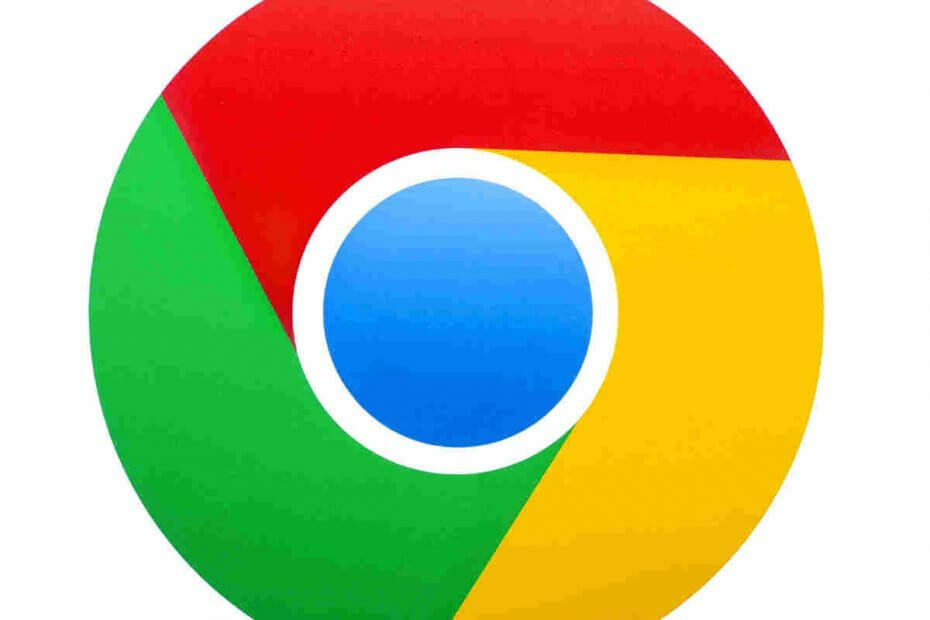Válasszon egy gyors és intuitív webböngészőt, amely nagyszerű funkciókat tartalmaz
- Az Apple tulajdonában lévő HEIC (High-Efficiency Image Container) a HEIF (High-Efficiency Image Format) képkiterjesztés új neve.
- Leváltja a JPEG képformátumot az iOS-alapú eszközökön, így az iPhone-on (iOS 11 vagy újabb) készített fényképek HEIC-fájlokként kerülnek mentésre.
- Bár egyik böngésző sem támogatja ezt a formátumot, van mód arra, hogy megnyitja ezeket a fájlokat, és megtekinthesse őket az interneten.
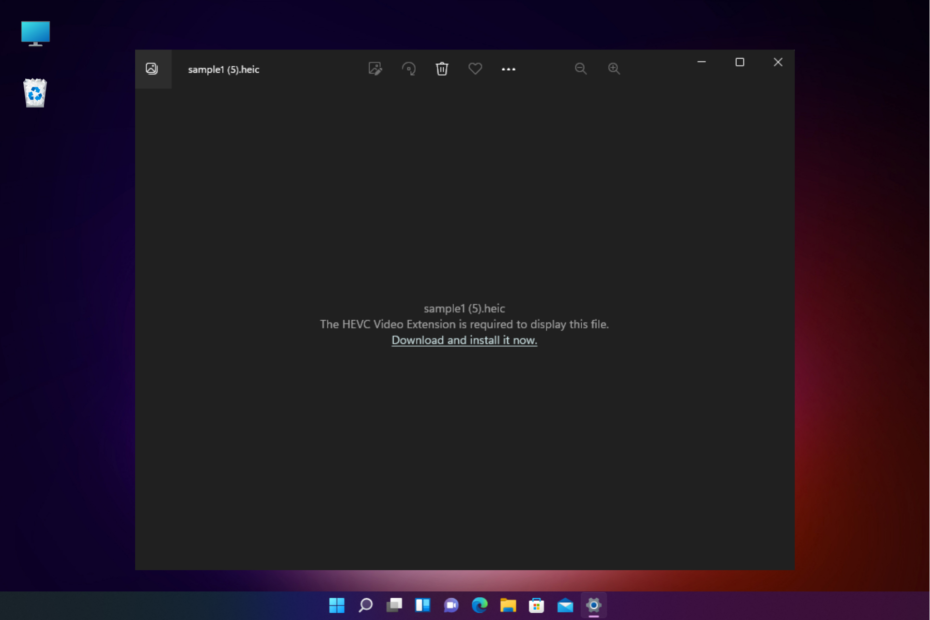
- Egyszerű migráció: használja az Opera asszisztenst a kilépő adatok, például könyvjelzők, jelszavak stb. átviteléhez.
- Az erőforrás-felhasználás optimalizálása: a RAM-memóriát hatékonyabban használják, mint más böngészőkben
- Fokozott adatvédelem: ingyenes és korlátlan integrált VPN
- Nincsenek hirdetések: a beépített hirdetésblokkoló felgyorsítja az oldalak betöltését és véd az adatbányászat ellen
- Játékbarát: Az Opera GX az első és legjobb böngésző a játékokhoz
- Opera letöltése
Olyan böngészőt keres, amely támogatja a HEIC képfájlokat? A legjobb böngészőket ajánljuk, amelyek nemcsak a fájlok megnyitásában segítenek, hanem a legjobb képminőséget is kínálják.
A HEIC azonban inkább a képek és a hang tárolója. Lehetővé teszi a képek jobb mentését.
Tömöríti a képeket, hogy kisebb legyen, és a képminőség romlása nélkül mentse az adatokat.
Szóval, ha tudni akarod hogyan lehet megnyitni a HEIC fájlokat a Windows 10/11 rendszeren, további információért tekintse meg részletes bejegyzésünket.
A mai napig azonban a HEIC fájlokat egyik böngésző sem támogatja natívan. Tehát hogyan tekinthet meg egy HEIC képet a böngészőjében?
Meg tudod jeleníteni a HEIC-et HTML-ben?
A HEIC és HEIF fájlokat nem támogatja a címke HTML5-ben, és így az egyetlen lehetőség a fájlformátum konvertálása az alábbiak szerint:
- A fájlokat menet közben konvertálja pufferbe
- Elemezze a puffert egy Base64 karakterláncba
- Adja meg a kimenetet egy képcímkéhez
Ezután konvertálhatja a képeket egy konverziós könyvtár segítségével, például a heic2any könyvtár segítségével Alex Corvi vagy a heic-convert projekt.
Hogyan nyithatom meg a HEIC-et a böngészőmben?
Ha a HEIC nem támogatott fájltípust találja böngészőjében, kövesse az alábbi utasításokat a képfájl megnyitásához:
- Csatlakoztassa iPhone-ját a számítógéphez a hozzá tartozó USB-kábellel, majd vigye át HEIC fényképeket a Windowsba.
- Most mentse a fényképeket asztali számítógépére vagy laptopjára.
- Ezután lépjen a böngészőjébe, és próbálja meg megnyitni a letöltött fájlt HEIC Képfájl.
- Megjelenik egy üzenet: A fájl megjelenítéséhez a HEIF Image Extension szükséges.
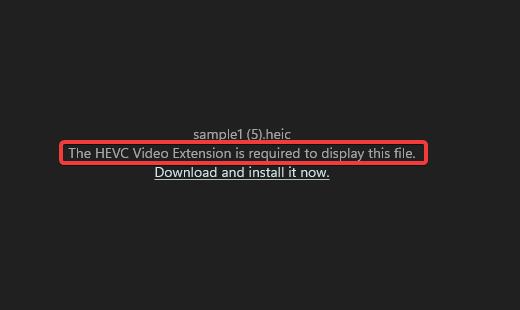
- Az üzenet alatt kattintson a gombra Töltse le és telepítse most link.
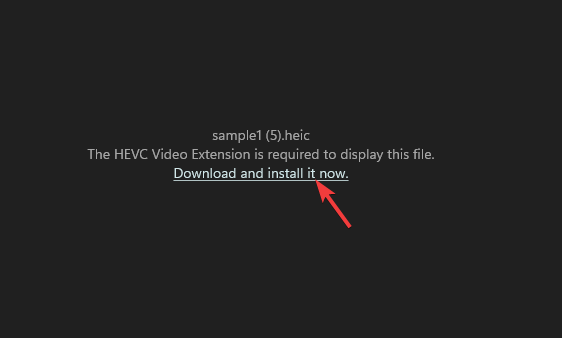
- A Microsoft áruház weboldal a számára HEIF képbővítmények, kattintson Szerezzen be az üzletben kb.
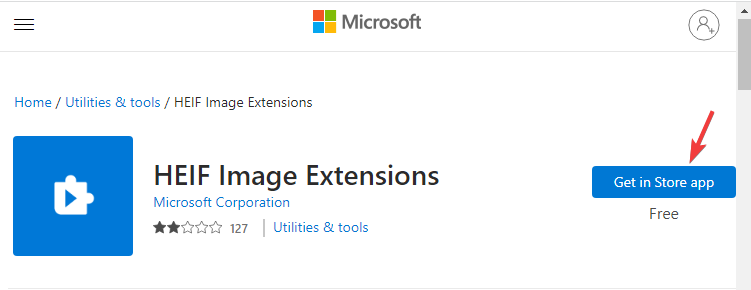
- A megjelenő párbeszédpanelen kattintson a Megnyitás gombra, hogy megnyissa a Microsoft Store-ban.
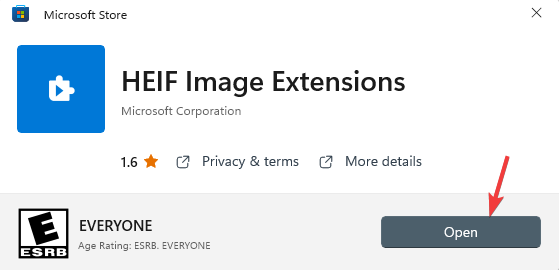
- Válassza ki azt a mappát a Fotók alkalmazásban, amelyben az iPhone-ja fényképei találhatók. Kattintson a Mappák hozzáadása lehetőségre a kép kiválasztásához.
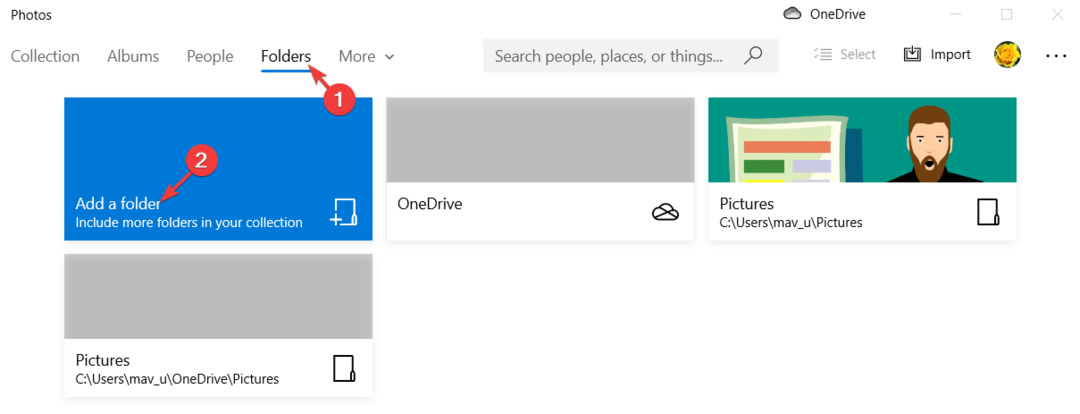
- Most lépjen abba a mappába, ahová az iPhone fényképeit mentette, jelölje ki, és kattintson a gombra Adja hozzá ezt a mappát a Képekhez választási lehetőség.
Mostantól megtekintheti a HEIC képeket a Windows PC Photos alkalmazásában.
További információért hogyan lehet megnyitni és konvertálni a HEIC-et JPG-be Windows 11/10 rendszeren, itt tekintheti meg átfogó útmutatónkat.
Ha azonban a legjobb böngészőt keresi, amely támogatja a HEIC-képeket, és megőrzi a képminőséget, az alábbiakban néhány javaslatot találunk.
Melyek a legjobb böngészők, amelyek támogatják a HEIC-et?
Opera böngésző – Kiváló minőségű képmegtekintés
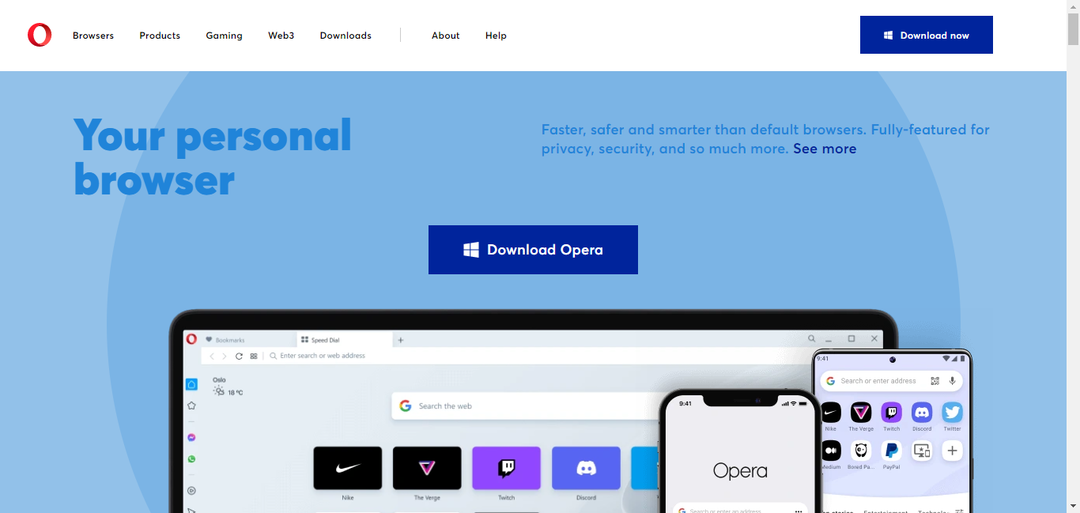
A leginkább alulértékelt, az Opera böngésző lepi meg felhasználóit azzal, hogy úgy jeleníti meg a képeket, ahogy a tartalomból.
Ez az egyik olyan böngésző, amely szinte az összes főbb képformátumot támogatja, beleértve a JPB, PNG, APNG, AVIF, GIF, TIFF és így tovább.
Így például, ha egy HEIC-képet szeretne megtekinteni egy bővítmény vagy szoftver segítségével, akkor a konvertált képet az eredeti minőségben fogja megjeleníteni.
Az Opera egy ilyen böngésző, amely jól kihasználja a rendszer grafikus kártyáját és a kijelző felbontását.
Néhány a másikból főbb jellemzői tartalmazza:
- Beépített hirdetésblokkoló és VPN
- Pinboardok a webtartalom mentéséhez
- A lapok külön munkaterületekbe rendezése
- Egyszerű rögzítés és szerkesztés a pillanatfelvétel eszközzel
- Gyors fájlcsatolási lehetőség

Opera
Konvertálja és tekintse meg a HEIC fájlformátumot ebben a böngészőben az Opera számára tervezett kiterjesztések segítségével.
Google Chrome – Az összes képformátum megtekintése a Google Fotókkal
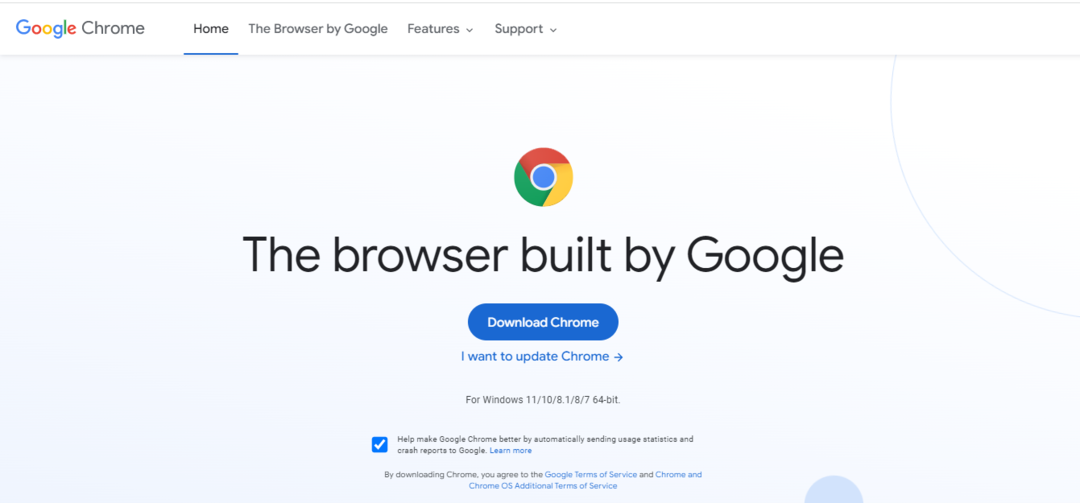
A világ legnépszerűbb böngészője, a Google Chrome arról ismert, hogy rengeteg fejlett funkciót kínál, beleértve a hasznos bővítmények széles skáláját.
A Chrome szinte az összes főbb képformátumot támogatja, például a PNG, GIF, JPG vagy SVG, minden további eszköz nélkül.
A HEIC képformátumot azonban natívan nem támogatja, de megtekintheti a képeket a Google Fotók és a Google Drive segítségével.
A Chrome ezután az eredeti képminőségben jeleníti meg a képeket, kihasználva a rendszergrafikában rejlő lehetőségeket.
További fontos jellemzői közé tartozik:
- Alkalmazás-parancsikonok kedvenc webhelyekhez
- Pin Tab funkció
- Átküldés lap vagy asztal
- Keressen a cím- és keresősáv segítségével, vagy keressen a kiemelt szövegben
- Élő feliratok hanghoz/videóhoz
⇒ Szerezze be a Google Chrome-ot
Microsoft Edge – Szerkessze a képeket a webrögzítő eszközzel
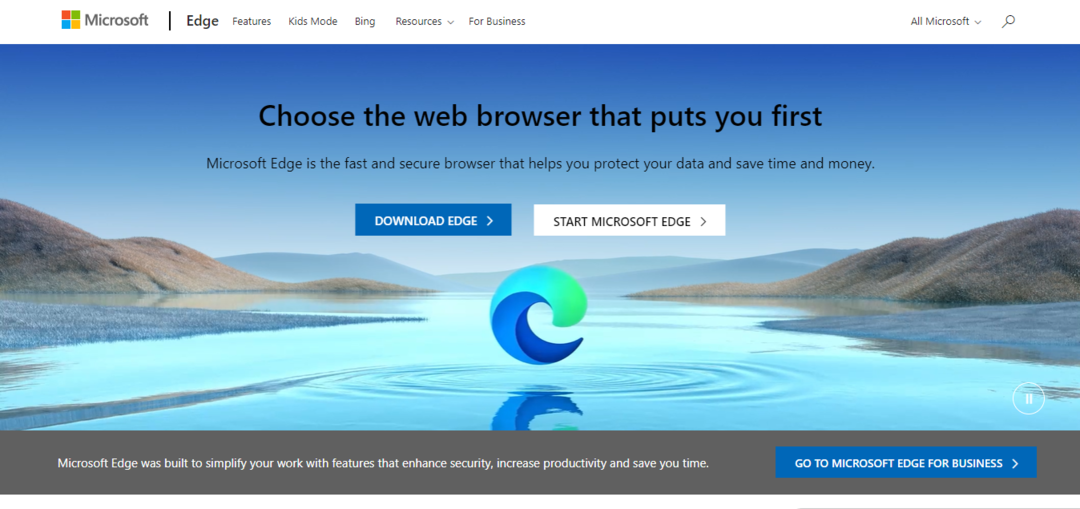
A Netflix 4K videóminőségéről ismert Microsoft Edge az új megoldás az Ultra HD videók szerelmeseinek.
Szakértői tipp: Néhány PC-problémát nehéz megoldani, különösen, ha sérült adattárakról vagy hiányzó Windows-fájlokról van szó. Ha problémái vannak a hiba kijavításával, előfordulhat, hogy a rendszer részben meghibásodott. Javasoljuk, hogy telepítse a Restoro eszközt, amely átvizsgálja a készüléket, és azonosítja a hibát.
Kattints ide a letöltéshez és a javítás megkezdéséhez.
A funkciókban gazdag böngésző, az Edge webrögzítő eszközéről is ismert, amely most számos fejlesztéssel érkezik.
Tehát, ha megnyit egy HEIC-képfájlt az Edge-en egy erre a célra szolgáló eszközzel, akár közvetlenül a böngészőben is szerkesztheti a képet, miközben megőrzi az eredeti minőséget.
Sőt, a weben talált képeket (a képernyőolvasón keresztül) automatikusan címkézheti is, az ML (gépi tanulás) algoritmusaival.
Íme néhány a többi közül Főbb jellemzők:
- Lehetőség az adatok automatikus importálására más böngészőkből
- Az adatvédelmi beállítások három szintje
- Adatok szinkronizálása az eszközök között
- Szerezzen be minden Chome-bővítményt, kivéve a sajátját
- Lehetőség webhelyek alkalmazásként történő telepítésére
⇒ Szerezze be a Microsoft Edge-t
Mozilla Firefox - Gyors böngésző kiváló képmegtekintési élménnyel
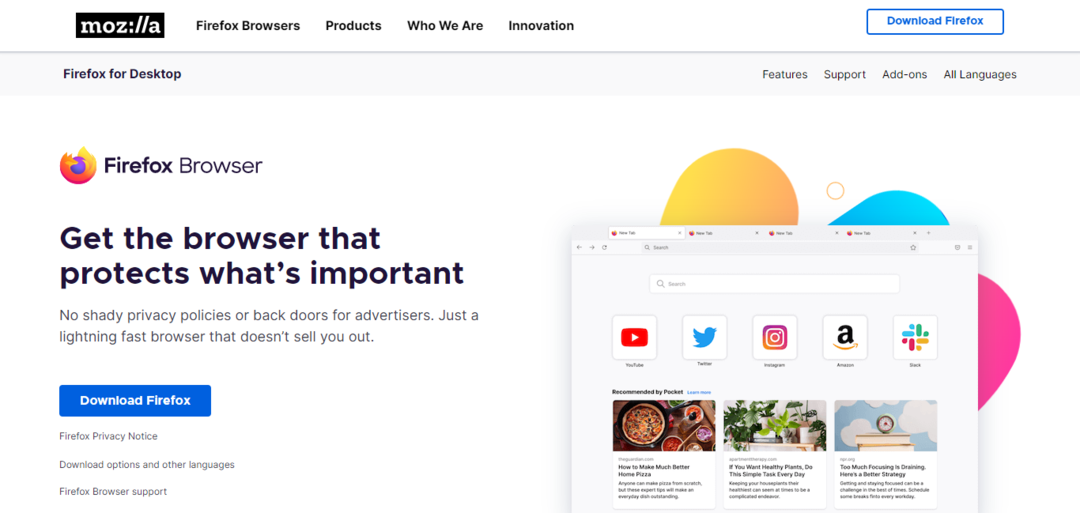
A kiváló kép a képben funkció mellett a Mozilla Firefox arról is ismert, hogy segít a különböző képformátumok kiváló minőségben való megtekintésében.
Támogatja az összes főbb képformátumot, beleértve a WebP, JPEG, PNG, APNG, AVIF, GIF, BMP és sok más formátumot.
Mivel azonban a böngésző nem támogatja a HEIC-et, használhat olyan kiterjesztést, mint a Fájlkonverziós eszköz vagy online képátalakító segítségével.
Miután sikeresen megnyitotta a konvertált HEIC képfájlt a Firefoxban, az eredetihez képest a legjobb minőségű lesz.
Az alábbiakban néhány a többi közül fontos jellemzőit:
- Jó bővítmények gyűjteménye
- Minimális erőforrásokat használ
- Támogatja a privát böngészést
- Blokkolja a hirdetéskövetőket
- Kép a képben mód
⇒ Szerezd be a Mozilla Firefoxot
Apple Safari – Natív támogatás iOS-eszközökhöz
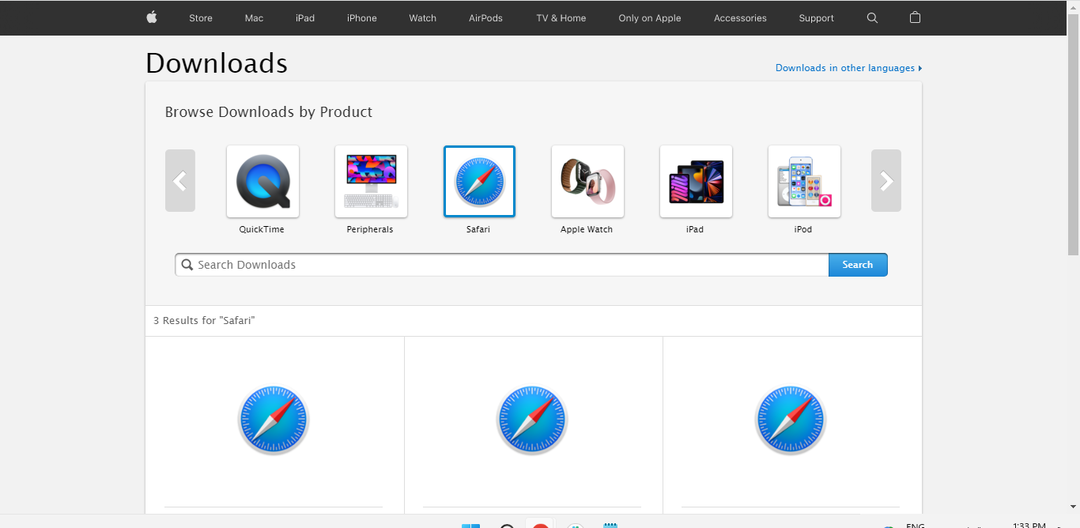
Bár az Apple nem támogatja a HEIC képformátumot a macOS rendszeren, támogatja a fájlkiterjesztést iOS-eszközein.
Az Apple szerint azonban frissíthet iOS 11-re vagy újabbra, illetve macOS High Sierra vagy újabbra az iOS-eszközzel rögzített HEIF- vagy HEVC-média megtekintéséhez, szerkesztéséhez vagy másolásához.
A macOS nem támogatott verzióiban a képet JPEG formátumba konvertálhatja iOS-eszközén, és átviheti Mac számítógépére, vagy használhat harmadik féltől származó HEIC-átalakítót.
Miután megvan a konvertált fájl a Mac-en, az eredetivel megegyező minőségben jeleníti meg a képet.
Itt felsoroltunk néhányat a többi közül főbb jellemzői:
- Böngésszen névtelenül privát böngészéssel
- Ellenőrizze az adatvédelmi jelentést
- Tekintse meg a feltört vagy újrafelhasznált iCloud Keychain jelszavakat
- A képek egymás melletti nézete
- Letöltött fájlok kezelése
⇒ Szerezze be az Apple Safarit
A HEIC jobb, mint a JPEG?
Igen, a HEIC jobb képformátum, mint a JPG, mivel képes a képeket kis fájlméretre tömöríteni, miközben megőrzi az eredeti minőséget.
Azonban bár egyre népszerűbb, nem olyan általánosan használják, mint a JPG formátumot, és még nem sok alkalmazás és eszköz kínál támogatást.
- A böngésző nem jeleníti meg/ nem tölti be a képeket: 2 gyors módszer a javításra
- 5+ legjobb fotónézegető alkalmazás a Windows 11 rendszerhez
- Hogyan készítsünk biztonsági másolatot iPhone-fotókról számítógépre Wi-Fi-n keresztül
- 5 legjobb böngésző, amely támogatja a TIFF-képeket és azok megtekintése
A webböngészők nem grafikát, hanem csak tartalmat jelenítenek meg, ezért a nagy felbontású kép a számítógép grafikájától és a kijelző felbontásától függ.
A böngésző kihasználhatja a rendszer grafikus beállításait, és megjelenítheti a képet.
Tehát azoknak, akik a legjobb böngészőket keresik, amelyek azonos képminőséggel támogatják a HEIC fájlokat, a fenti listát ajánljuk.
Ennek azonban több módja is van Nyissa meg és konvertálja a HEIC-et JPG-be Windows 11/10 rendszeren részletes útmutatónkban leírtak szerint.
Bármilyen egyéb böngészővel vagy képformátummal kapcsolatos kérdés esetén üzenetet hagyhat az alábbi megjegyzés rovatban.
 Még mindig vannak problémái?Javítsa ki őket ezzel az eszközzel:
Még mindig vannak problémái?Javítsa ki őket ezzel az eszközzel:
- Töltse le ezt a PC-javító eszközt Kiváló értékelést kapott a TrustPilot.com oldalon (a letöltés ezen az oldalon kezdődik).
- Kattintson Indítsa el a szkennelést hogy megtalálja azokat a Windows-problémákat, amelyek számítógépes problémákat okozhatnak.
- Kattintson Mindet megjavít a szabadalmaztatott technológiákkal kapcsolatos problémák megoldására (Exkluzív kedvezmény olvasóinknak).
A Restorót letöltötte 0 olvasói ebben a hónapban.